دروس في تعلم برنامج إكسلMicrosoft Excel 2003
التعريف بالدوال الجاهزة
|
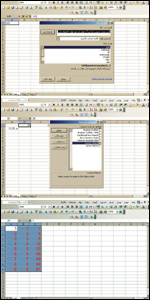
تتوفر مجموع من الدوال الجاهزة في برنامج الإكسل وهي عبارة عن صيغ معرفة مسبقاً تقوم بإجراء عمليات حسابية باستخدام قيم محددة، ووسائط مسماة في ترتيب أو بنية معينة، ويمكن استخدام الدوال الجاهزة في برنامج الإكسل في إنجاز العمليات الحسابية البسيطة أو المعقدة. وتحتوي كل دالة من الدوال الجاهزة في برنامج الإكسل على بناء خاص بها يساعد المستخدم في عملية الاستخدام.. ويبدأ بناء الدالة بعلامة يساوي (=) يتبعها اسم الدالة، وقوس فتح، ويتم فصل وسائط الدالة بالعلامات الفاصلة، وقوس إغلاق. واسم الدالة يمكن الحصول على قائمة بالدوال الجاهزة في برنامج الإكسل وذلك بوضع المؤشر فوق إحدى الخلايا واضغط SHIFT+F3.
على سبيل المثال من أشهر الدوال الجاهزة الدالة SUM وهي تستخدم لإجراء علمية جمع كافة الأرقام في نطاق من الخلايا.. وبناء الدالة بعلامة يساوي (=) يتبعها اسم الدالة وهي في هذه الحالة Sum، وقوس فتح، ويتم فصل وسائط الدالة بالعلامات الفاصلة، وقوس إغلاق SUM( number1،number2،...) =.
أما بالنسبة للوسائط فيمكن أن تكون الوسائط قيماً رقمية، أو قيماً نصية، أو قيماً منطقية مثل TRUE أو FALSE، يجب أن ينتج عن الوسيطة التي تحددها قيمة مقبولة لهذه الوسيطة. ويظهر مربع حوار خاص بكل دالة جاهزة يساعد مربع الحوار في إدراج الدالة في ورقة العمل ويعرض مربع الحوار إدراج دالة اسم الدالة، وكل من وسائطها، ووصف للدالة ووصف لكل وسيطة، والناتج الحالي للدالة، وناتج الصيغة بالكامل. وتتوفر مجموعة من الصيغ الشائعة الجاهزة نذكر منها:
صيغ شرطية مثل:
*=A4، "OK"،"Not OK")، حيث تتم علمية إرجاع قيمة واحدة إذا كان الشرط الذي تحدده يعطي التقييم TRUE، وقيمة أخرى إذا كانت تعطي القيمةFALSE.
2 عرض قيم الصفر أو إخفاؤها عن طريق استخدم الدالةIF للقيام بهذه المهمة =IF (A2A3=0،""،A2A3)
3 البحث عن القيم في القوائم استخدم الدالة VLOOKUP للقيام بهذه المهمة، أو عن طريق إنشاء صيغة بحث بواسطة معالج البحث يقوم معالج البحث بإنشاء صيغة البحث بالاستناد إلى بيانات ورقة العمل التي تتضمن تسميات الصفوف والأعمدة. ويساعدك معالج البحث على إيجاد قيم أخرى في صف عند معرفة قيمة معينة في عمود، والعكس بالعكس.
يستخدم معالج البحث صيغتي INDEX وMATCH في الصيغ التي ينشئها. وذلك عبّر الخطوات التالية:
من اختر أدوات ثم وظائف إضافية، حدد خانة الاختيار معالج البحث.
ثم موافق.
اضغط فوق إحدى الخلايا في نطاق.
من القائمة أدوات، اختر بحث.
اتبع الإرشادات في المعالج.
صيغ التاريخ والوقت
1 إضافة تواريخ يمكن إضافة عدد من الأيام إلى تاريخ عن طريق استخدم عامل الجمع (+) للقيام بهذه المهمة، حيث إنه عند استخدام الدالة الجاهزة Today() تقوم بعرض تاريخ اليوم على شكل (يوم شهر سنة) 25 11 2004م، فالدالة هذه تقوم بإضافة التاريخ إلى ورقة العمل =TODAY() وفي حال استخدام عامل الجمع يتم إضافة عدد من الأيام إلى التاريخ مثل في حال إدخال التاريخ في الخلية A2 ومن ثم إضافة عدد من الأيام في الخلية B2 مثل هذه الصيغة =A2+B2 إضافة 3 أيام إلى 22 11 2004 يصبح التاريخ 25 11 2004م .
2 إضافة أوقات: استخدم دالة TIME لمعالجة جزء من الوقت كالساعات أو الدقائق ضمن الصيغة، حيث يمكن إضافة أي مقدار من الوقت فمثلاً لإضافة 2 ساعة إلى الوقت المحدد في ورقة العمل وليكن 10:35:00 يتم وضع هذا الوقت في الخلية المطلوبة بواسطة الدالة (TIME (C2،0،0 ثم في الخلية الأخرى يتم إضافة الرقم 2 وقفلاً للمعادلة التالية والتي تستقي الساعات من الخلية منA1 والدقائق منB1 والثواني من C1. =A2+TIME(a1،b1،c1)
3 حساب الفرق بين تاريخين أي حساب عدد السنوات بين تاريخين عن طريق استخدم دالة YEAR للقيام بهذه المهمة.. عن طريق استخدام الصيغة التالية، حيث تحتوي الخلية A3 والخلية A2 على تواريخ. =YEAR(A3)YEAR(A2)
4 حساب الفرق بين وقتين عن طريق استخدام الدوال HOUR، وMINUTE، وSECOND للقيام بهذه المهمة؟
الدالة الأولى لحساب الفرق في الساعات =HOUR (B2A2).
الدالة الثانية لحساب الفرق في الدقائق =MINUTE(B2A2).
الدالة الثالثة لحساب الفرق في الثواني =SECOND(B2A2) 5 تحويل الأوقات ويقصد به تحويل الساعات من تنسيق الوقت القياسي (ساعات: دقائق: ثوان:) إلى رقم عشري.. عن طريق استخدم دالة INT للقيام بهذه المهمة.. على سبيل المثال يمكن استخدام الصيغة =(A2INT(A2))*24 لمعرفة عدد الساعات منذ 12:00 صباحاً.
6 إدراج التواريخ اليوليوسية والتي يقصد به غالباً إلى تنسيق التاريخ بطريقة تركيبة من السنة الحالية، وعدد الأيام منذ بداية السنة.. و31 ديسمبر، 2007 ك 2003356. وتتم علمية التحويل باستخدام الدالتين الجاهزتين TEXT وDATEVALUE للقيام بهذه المهمة. =TEXT (A2،"yy")&TEXT((A2DATEVALUE ("1/1/"&TEXT(A2،"yyy"))+1)،"000")
7 إدراج التاريخ الحالي والوقت في خلية معينة يمكن إدراج التاريخ أو الوقت وجعله ثابتاً عن طريق الخطوات التالية
التاريخ الحالي: حدد أي خلية واضغط CTRL+;
الوقت الحالي: حدد أي خلية واضغط CTRL+SHIFT+;
التاريخ والوقت الحالي حدد أي خلية ثم اضغط CTRL+; ثم اضغط SPACE ثم اضغط CTRL+SHIFT+;
8 إدراج تاريخ أو وقت يتم تحديث قيمته عن طريق استخدم دالتا TODAY وNOW للقيام بهذه المهمة.
()TODAY = للتاريخ
()NOW = التاريخ والوقت الحالي
الصيغ المالية
1 حساب الميزانية الحالية عن طريق حساب الرصيد الجاري من الودائع والمسحوبات عن طريق الصيغة الجاهزة (SUM(A2،B2=، حيث تحتوي كل من A على الودائع وتحتويB على المسحوبات.
2 إنشاء جدول ضرب الذي هو عبارة عن جدولي بيانات متغيرين عن طريق إدخال المتغيراتالأرقام في كل من العمود A ، والعمود B ومن ثم إجراء علمية الضرب بالصيغة =A1*B2؟
الصيغ الرياضية
1 إضافة أرقام يمكنك جمع الأرقام أثناء كتابتها في خلية. على سبيل المثال، اكتب =5+10 في إحدى الخلايا لعرض النتيجة 15.
2 جمع كافة الأرقام في صف أو في عمود متجاور استخدم الدالة AutoSum لإجراء هذه المهمة.
وذلك بأن تضع المؤشر في خلية أسفل عمود الأرقام أو على يمين صف الأرقام. ثم الضغط على رمز جمع تلقائي AutoSum على شريط الأدوات القياسي، ثم اضغط على المفتاح ENTER. كما يمكنك استخدام الدالة SUM لإجراء هذه المهمة.
عن طريق الدالة الخاصة بالجمع المحدد مثل =SUM(B2: B5) تقوم بجمع النطاق من B2 إلى B5.
3 حساب متوسط الأرقام اختر إحدى الخلايا لتضع بها نتيجة الحساب أو التي تريد الحصول على المتوسط لها.. اضغط فوق السهم الموجود بجانب مجموع تلقائي على شريط الأدوات قياسي، ثم انقر فوق متوسط، ثم اضغط ENTER.
استخدم دالة AVERAGE للقيام بهذه المهمة. مثل الصيغة التالية AVERAGE(A2:A7) = والتي تحسب المتوسط الحاسبي للأرقام في للنطاق من A2 إلى A7.
.....
الرجوع
.....
| |
|
|
توجه جميع المراسلات التحريرية والصحفية الى
chief@al-jazirah.com عناية رئيس التحرير
توجه جميع المراسلات الفنية الى
admin@al-jazirah.com عناية مدير وحدة الانترنت
Copyright 2002, Al-Jazirah Corporation, All rights Reserved
| 
